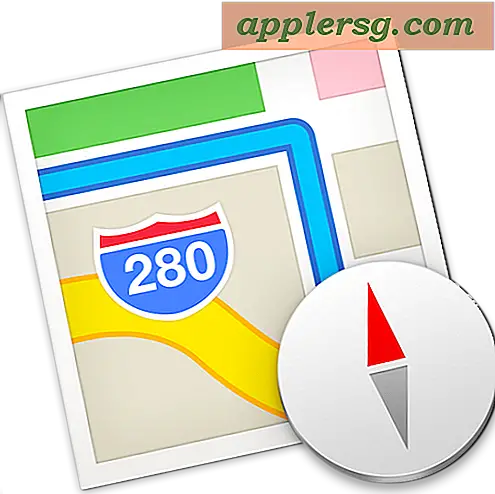วิธีบูตจาก USB โดยใช้ Windows 7
ไดรฟ์ USB ที่สามารถบู๊ตได้นั้นเป็นของเล่นคอมพิวเตอร์ที่ค่อนข้างใหม่และมีประโยชน์มากมาย เมื่อคอมพิวเตอร์เสียจนไม่สามารถบูตเข้าสู่ Windows ได้ ไดรฟ์ USB ที่สามารถบู๊ตได้จะช่วยให้คุณเรียกใช้เครื่องมือวินิจฉัยเพื่อค้นหาข้อผิดพลาด พวกเขายังสามารถบูตเข้าสู่ระบบปฏิบัติการอื่นได้ เช่น Linux เวอร์ชัน "ใช้งานจริง" หลายเวอร์ชันที่สามารถเรียกใช้จากไดรฟ์ USB ได้ ก่อนที่คุณจะสามารถบูตจาก USB คุณจะต้องปรับการตั้งค่าบางอย่างใน BIOS ของคอมพิวเตอร์ของคุณ
รีสตาร์ทเครื่องคอมพิวเตอร์ของคุณ
เข้าสู่ไบออส ระหว่างหน้าจอบูต ซึ่งโดยปกติแล้วจะเป็นตำแหน่งที่แสดงโลโก้ของผู้ผลิต คุณจะเห็นคำแนะนำว่าต้องกดปุ่มใดเพื่อเข้าสู่ BIOS หรือ "ตัวเลือกการบูต" ดูส่วนเคล็ดลับสำหรับคีย์ทั่วไป
เปิดเมนูลำดับการบู๊ต ในเมนู BIOS ส่วนใหญ่ คุณไปยังเมนูต่างๆ โดยใช้ปุ่มลูกศรซ้ายและขวา
ย้าย "USB" ไปที่ด้านบนของรายการลำดับการบู๊ต BIOS ของคุณอาจมีความเฉพาะเจาะจงมากขึ้น โดยมีตัวเลือกสำหรับ "อุปกรณ์ USB" หรือ "ฮาร์ดไดรฟ์ USB" โดยปกติ คุณจะใช้ปุ่มบวก ("+") และปุ่มลบ ("-") เพื่อเรียงลำดับรายการบูตใหม่
เสียบไดรฟ์ USB
บันทึกการเปลี่ยนแปลงของคุณและออก F10 เป็นทางลัดทั่วไปในการบันทึกและออกจากตัวจัดการ BIOS คอมพิวเตอร์ของคุณจะรีสตาร์ท และตอนนี้ควรบูตเข้าสู่ไดรฟ์ USB
เคล็ดลับ
ไดรฟ์ USB ที่คุณใช้ต้องสามารถบู๊ตได้หรือ "ใช้งานได้จริง" ปุ่มทั่วไปเพื่อเข้าสู่ตัวจัดการ BIOS: F2, F10, F12, DEL หากคุณจะบู๊ตจาก USB บ่อยๆ ลำดับการบู๊ตที่ดีที่สุดคือ: USB, CD, Hard Disk คอมพิวเตอร์ของคุณจะบู๊ตจากตัวเลือกแรกที่ใช้งานได้ เช่น จะบู๊ตจากฮาร์ดดิสก์หากไม่พบ USB หรือ CD ที่สามารถบู๊ตได้
คำเตือน
- การแก้ไข BIOS ของคุณอาจส่งผลให้ประสิทธิภาพการทำงานที่ไม่คาดคิด หรือคอมพิวเตอร์ล้มเหลว หากคุณไม่คุ้นเคยกับการแก้ไข BIOS ของคุณ ให้จดบันทึกสิ่งที่คุณทำไว้อย่างระมัดระวังในกรณีที่คุณจำเป็นต้องเลิกทำการเปลี่ยนแปลง